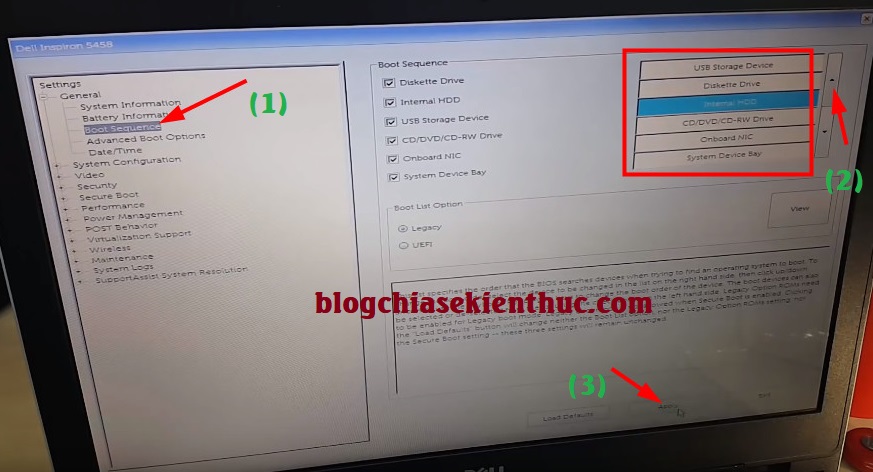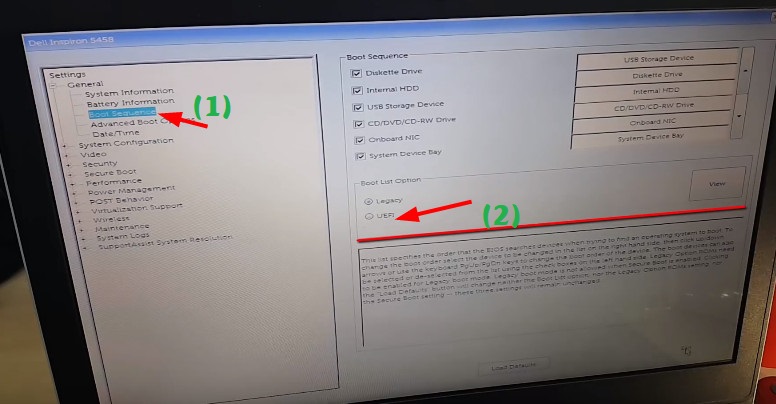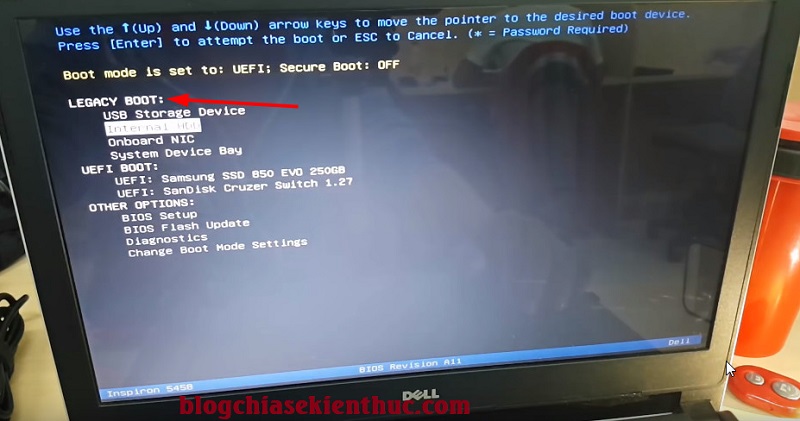Trong bài viết trước mình đã hướng dẫn rất chi tiết cho các bạn cách thiết lập chuẩn UEFI trong BIOS rồi. Đó là bài hướng dẫn chung cho tất cả các máy tính hiện nay, và đương nhiên nếu bạn học kỹ và nghiêm túc làm theo từng bước 1 thì chắc chắn sẽ thành công.
Như mình đã nói trong bài viết trước, đó là giao diện BIOS của các dòng máy tính là khác nhau, chính vì thế sẽ không có một bài hướng dẫn cụ thể nào có thể áp dụng được cho mọi dòng máy được, mà đòi hỏi bạn phải tự tìm hiểu thêm nữa. Mình sẽ chia sẻ thêm các bài hướng dẫn chi tiết các chỉnh BIOS cho từng dòng máy cụ thể (nếu có điều kiện).
Vâng, và trong bài viết này mình sẽ hướng dẫn chi tiết cho các bạn cách thiết lập BIOS cho Laptop DELL Inspiron 5458, các dòng Laptop DELL Inspiron khác cũng hoàn toàn tương tự nhé.
Đọc thêm:
- BIOS là gì? Cách truy cập vào BIOS của máy HP, Sony, Dell, Asus…
- Lỗi máy tính tự động vào BIOS và cách khắc phục thành công 100%
- Máy tính của bạn đang sử dụng chuẩn UEFI hay Legacy ?
- [Thảo luận] Nên mua Laptop của hãng nào ? Dell, HP, Asus, Acer….
I. Hướng dẫn cài đặt BIOS cho LAPTOP Dell Inspiron chuẩn nhất
+ Bước 1: Đầu tiên, vẫn là bước quen thuộc, bạn hãy tắt máy tính => tiếp theo bấm lại vào nút nguồn để khởi động => trong quá trình khởi động bạn hãy nhấn phím F2 liên tục.
Note: Nếu như bạn không vào được BIOS thì có thể nhấn giữ phím F2, sau đó mới bấm nút nguồn nhé.
Đây chính là giao diện chính chính của BIOS, laptop DELL này có giao diện BIOS đồ họa chứ không phải là BIOS thông thường mà các bạn vẫn thường thấy.
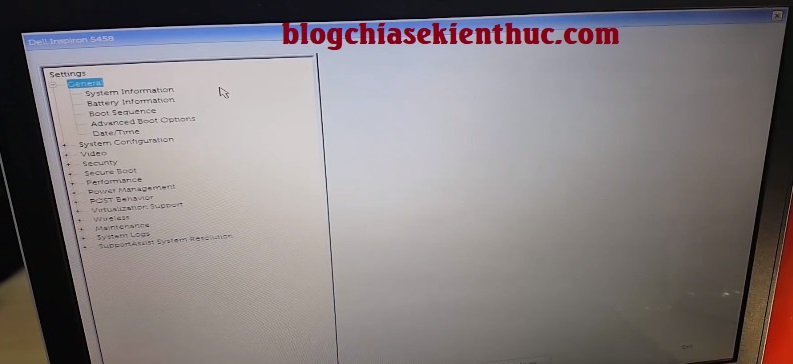
Tại Tab General thì bạn có thể xem được các thông tin về máy tính của bạn:
- System Infomation: Hiển thị các thông tin như bộ nhớ RAM, CPU, Service Tag, phiên bản BIOS hiện tại…..
- Battery Infomation: Kiểm tra thông tin về PIN.
- ……………………..
+ Bước 2: Nếu laptop của bạn có tích hợp sẵn Windows bản quyền thì theo mặc định nó sẽ được thiếp lập sẵn để chạy theo chuẩn UEFI.
Nếu như bạn muốn chuyển sang chuẩn LEGACY hoặc chuyển qua lại giữa 2 chuẩn này thì ban hãy làm như sau:
Thực hiện: Vào Secure Boot => chọn tiếp Secure Boot Enable => tích chọn Disable => chọn Yes
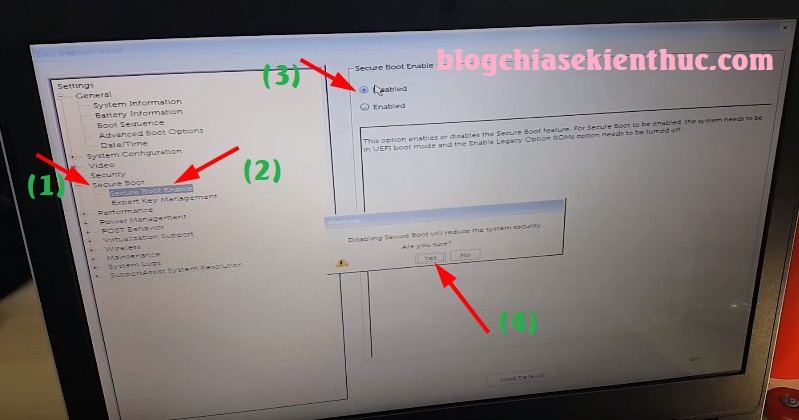
Nhấn vào Apply như hình bên dưới.
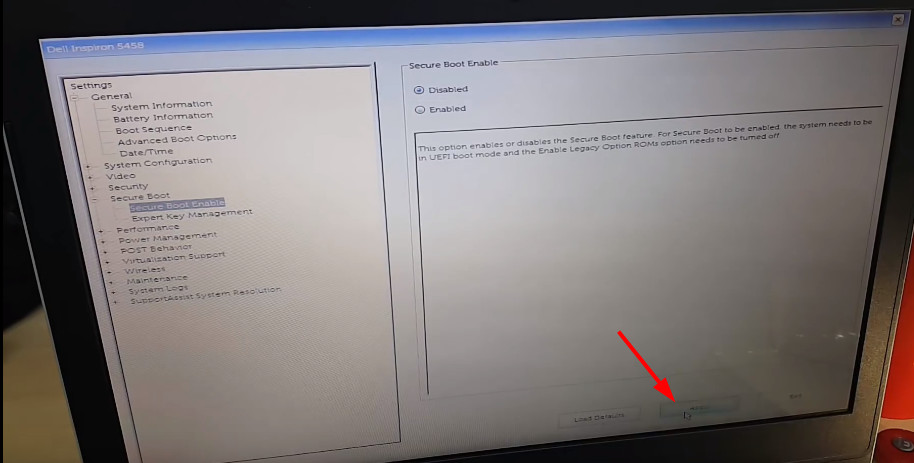
+ Bước 3: Tiếp theo bạn chuyển qua tab General => chọn Advanced Boot Options => tích vào lựa chọn Enable Legacy Option ROMs => nhấn Apply.
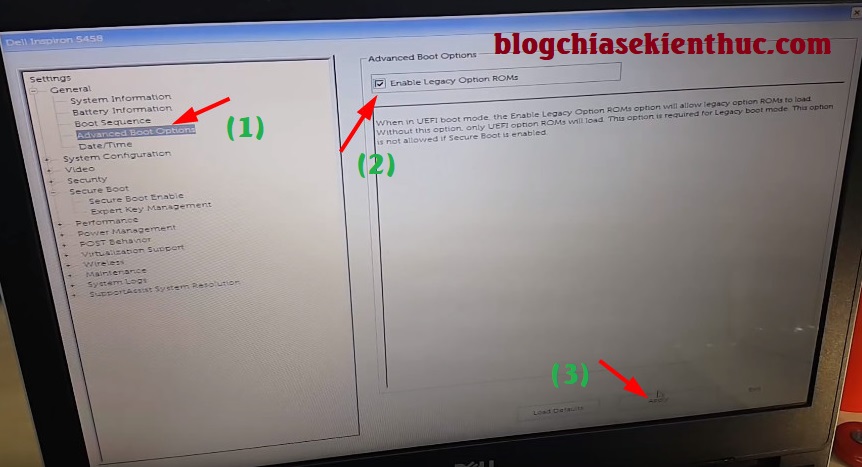
+ Bước 4: Tiếp theo, bạn chuyển qua tab Boot Sequence => tích vào dòng Legacy => chọn Apply.
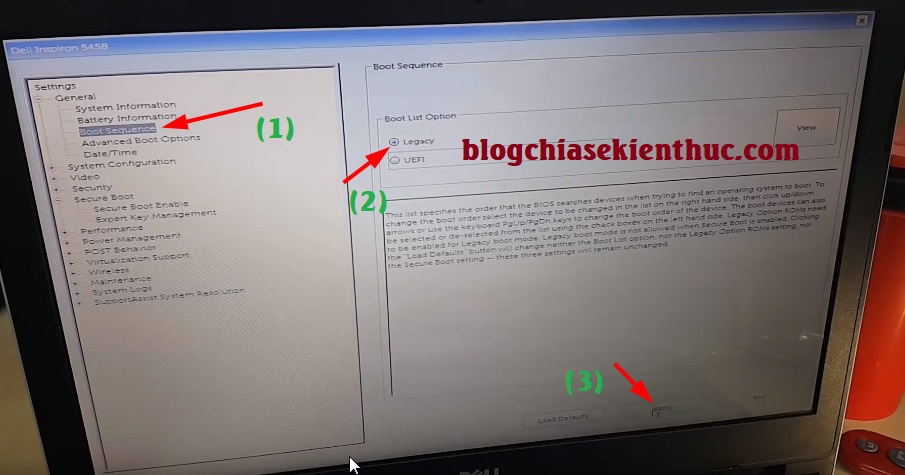
+ Bước 5: Okay, bây giờ bạn hãy nhấn tổ hợp phím Ctrl + Alt + Del để khởi động lại, sau đó nhanh tay nhấn phím F2 để vào lại BIOS.
#1. Chọn thiết bị khởi động ưu tiên cho Laptop DELL
Bạn vào lại Boot Sequence => chọn thiết bị khởi động ưu tiên => sau đó nhấn vào phím mũi tên để di chuyển nó lên trên cùng => nhấn Apply để áp dụng thay đổi.
#2. Thiết lập lại chế độ UEFI cho Laptop DELL
Trong phần Boot List Option bạn tích chọn UEFI => sau đó nhấn Apply là xong.
Để truy cập nhanh vào BOOT MENU bạn hãy khởi động lại máy tính => trong lúc khởi động lại máy tính bạn hãy bấm liên tục vào phím F12.

Và đây là Menu boot của máy tính Dell Inspiron, bạn hãy chọn thiết bị mà bạn muốn boot vào là xong.
#4. Xem video hướng dẫn về cách thiết lập BIOS cho Laptop DELL
Bạn có thể tải hoặc xem video hướng dẫn cách thiết lập BIOS trong DELL bằng liên kết bên dưới nhé. Video được làm bởi VAS
II. Lời kết
Như vậy là mình đã hướng dẫn rất chi tiết cho các bạn cách thiết lập chuẩn UEFI và chuẩn LEGACY cho Laptop Dell Inspiron rồi nhé. Còn rất nhiều thông tin khác có trong BIOS mà bạn có thể vào từng tab để tìm hiểm thêm.
Hi vọng bài viết này sẽ hữu ích cho những bạn đang sở hữu dòng Laptop này. Chúc các bạn thành công !
Kiên Nguyễn – Blogchiasekienthuc.com